XCOM串口调试助手是多款串口调试工具中比较好用的一款,它为大家提供了免费的串口调试服务,我们只需要打开电脑上的xcom串口调试工具,它就会对你的串口进行自动识别,并且可以快速获取到所有接收到的历史数据,从而让你能够自动循环发送各种串口数据信息,支持常用的50-256000bps波特率,能设置校验、数据位和停止位,能以ASCII码或十六进制接收或发送任何数据或字符(含中文),任意设定自动发送周期,可以把收到的数据以文本文件的方式保存,能发送任意大小的文本文件
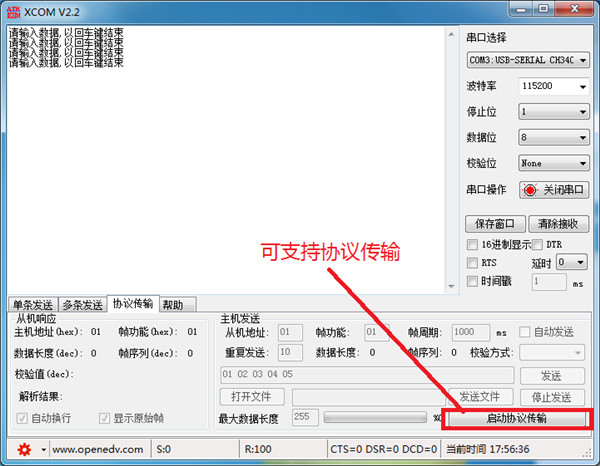
XCOM串口调试助手软件简介
XCOM串口调试助手,适用于单片机开发,与同类串口调试助手相比,XCOM 界面美观使用方便,可准确进行自动识别串口,还可以查看接收到的历史数据,可单条发送与多条发送,支持定时发送与16进制发送,自动循环发送。
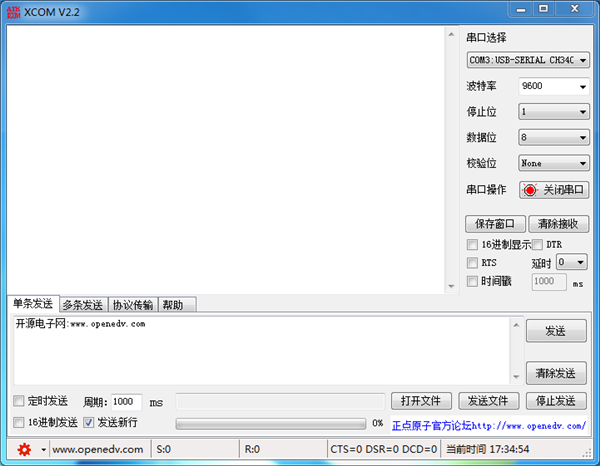
XCOM串口调试助手特色
1、XCOM软件是中文界面,所以使用非常简单,可以自动查找到调试的串口
2、串口的信息可以在软件显示,可以设置连接串口的方法
3、波特率是可以设置调整的,方便你为不同的串口配置波特率
4、提供标准的十六进制显示
5、提供详细的设置方案
6、通过XCOM软件可以更好调试你的串口数据
7、可以方便设备开发人员调试自己的设备数据接收情况
8、适合需要调试硬件设备通讯方式的朋友使用
9、可以对发送的字符复制,可以对接收的信息复制
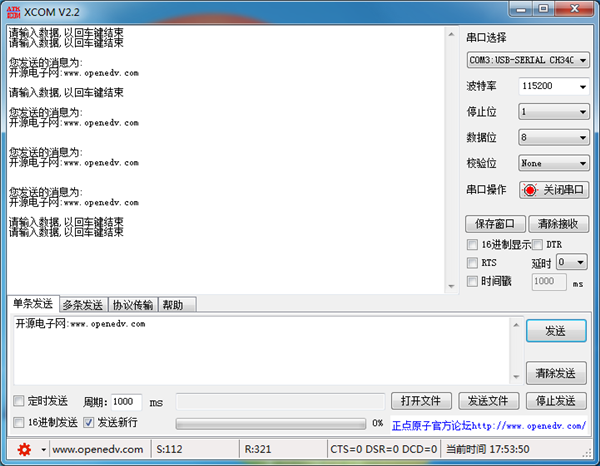
XCOM串口调试助手功能
1、XCOM提供简单的串口调试方案,用户可以通过软件帮助你配置调试参数。
2、提供连接设备常用配置,可设置波特率、数据位置、串口操作方式。
3、支持发送设置,发送需要调整的信息。
4、支持进入显示,显示发送的16进入显示。
5、提供主机配置,可设置协议传输的主机信息。
6、有重复调试命令编辑,设置重复测试信息。
7、支持8种调试方案,输入8种调试信息。
8、也可以单独发送,接收的数据可以在软件中看到。
9、提供详细的帮助,让用户更加了解串行调整方案。
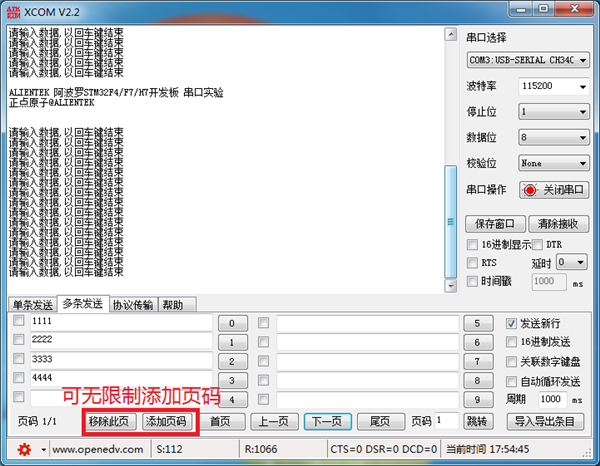
XCOM串口调试助手使用说明:
一、串口设置
1.软件启动后,会自动搜索可用的串口,可以显示详细的串口信息,由于兼容性原因某些电脑可能不会显示。
2.超高波特率接收,在硬件设别支持的情况下,可自定义波特率,点“自定义”即可输入您想要的波特率,不过需要在串口关闭的情况下,才能修改哦。默认可选波特率为1200bps-1382400bps
3.可以选择为“1、1.5、2”三种停止位.
4.可以选择“5、6、7、8”四种数据长度
5.可选奇,偶校验,或无校验
6.支持串口随时插拔,对于某些硬件设别,由于驱动兼容性的原因可能不支持,实测CH340无问题,建议手动关闭串口
二、显示设置
1.16进制显示,勾选后将显示16进制的字节,如果之前接收到了数据,会自动转换,所以当接收的数据量比较大的时候,转换会比较慢
2.显示模式设置,默认为黑色背景,绿色字体。勾选“白底黑字”可以将背景设置为白色,字体为黑色
3.通过勾选”RTS”,”DTR”可以控制当前串口的RTS和DTR输出
4.勾选“时间戳”选项,可以加入时间戳显示,需要注意的是,时间戳是以换行回车断帧,所以,当接收到的数据不含“rn”换行回车时,此选项是无效的哦。
5.可以保存接收窗口为任意格式的文件,默认为txt格式的文件
6.点击清除接收按钮,可以清除窗口显示的内容,并且清除发送和接收字节计数
三、单条发送
1.可以在发送区,发送您发送的任意字符
2.支持16进制发送,勾选16进制发送的时候将对发送区的内容进行16进制和字符互转,输入16进制的时候,支持字节自动拆分,不需要每输入一个字节就输入一个空格。也就是说,输不输入空格随你
3.勾选发送新行,将会在发送内容后加入换行回车
4.支持定时发送,可以自定义发送周期
5.支持发送任意格式的文件,可以随时终止文件的发送,可以通过下面的进度条查看发送进度
6.点击发送按钮,即可发送您想发送的内容,支持快捷键“Ctrl+Enter”发送
7.点击清除发送按钮,可以清除发送区的内容,并且清除发送和接收字节计数
7.在状态栏,可以看到发送和接收的字节数,可以读取当前串口“CTS,DSR,DCD”的状态,可以显示当前的系统时间。在状态栏的最左边,有一个开始按钮,可以调出系统计算器,可以恢复软件的默认设置。
四、多条发送
1.多条发送,适合有多条指令需要发送的场合,比如支持AT指令的设备,蓝牙,GSM,GPS,WIFI等等,配合ALIENTEK的USMART 可以很方便的调试代码
2.可以在任意条目输入您想发送的字符,点击按钮即可发送
3.一共有四页,可以通过“首页,上一页,下一页,尾页”按钮来进行页面的切换
4.勾选发送新行,将会在发送内容后加入换行回车
5.勾选16进制发送,可以支持16进制发送,但是需要注意的是,这里没有进行16进制验证,如果包含非16进制字符,将会导致发送失败
6.勾选关联数字键盘,发送条目0-9将会关联到数字键0-9,在键盘上按下响应的按键即可发送。可以方便控制,比如“智能车”,“飞行器”等等其他设备。在小键盘这里可以看做是方向键哦。
7.支持自动循环发送,可自定义发送周期,需要注意的是,没有勾选的发送条目将不会被发送
8.点击“导入导出条目”按钮可以很方便的编辑,导入导出条目,查看条目的备注
五、协议传输
1.此协议是从modbus(rtu)演变而来,可以称之为modbus的变种。协议属于半双工传输的Send-Ack模式,协议自带灵活可配置的自动重发机制,可配置重发次数,重发间隔(即帧周期),多种校验方式,支持校验和,异或,CRC8,CRC16校验,CRC8和CRC16均为查表的方式,效率高,通过这些机制可以有效保证数据的传输质量。支持单次发送,自动发送(自定义周期),文件发送(如,IAP串口升级)三种模式
2.帧格式简要说明
格式字段长度类型描述
数据头设备地址1BYTE标记设备地址
帧功能1BYTE表示该帧的功能
帧序列1BYTE由上位机自增,0-255循环,下位机响应此字段,若响应有误,上位机则进入重发状态
有效数据长度1BYTE数据域的长度0-255
数据域数据有效数据长度BYTE存放有效数据
数据尾SUM1BYTE全部字节之和为0
XOR1BYTE全部字节异或
CRC81BYTECRC8校验(查表法)
CRC162BYTECRC16校验(查表法)
3.协议传输分为,上位机的发送区,和来自下位机的响应区域。
4.响应区,可以勾选自动换行,显示将换行,勾选显示原始帧,将显示原始帧而不只显示有效数据部分,可以方便大家调试
5.发送区,可以配置您要发送设备的地址,帧功能,帧周期,是否自动发送,最大重发次数,选择校验方式,以及发送文件
6.在发送文件的时候,可以通过配置最大数据长度来改变每次发送的有效数据长度
7.单次发送,自动发送,文件传输,同一时刻只能使用一种功能。
8.当软件处于重发状态时,可以再次点击发送处来终止发送任务
XCOM串口调试助手使用教程:
xcom串口调试助手怎么用?
连接串口硬件
连接:
将ch340连接到电脑的USB接口上,这是买的一个ch340模块,网上十几块都可以得到。
检查:
找到电脑的”设备管理器“
在电脑的“设备管理器”中查看是否有相应的硬件连接。
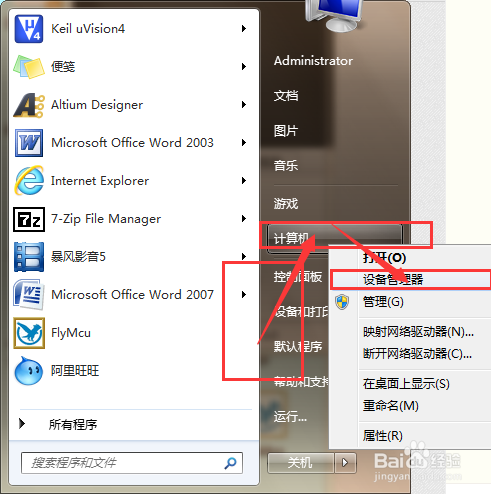
如果没有我们往往要下载ch340的硬件驱动,可以百度搜索一下,有很多的这样的驱动,任意下载一个安装后,在连接上就可以了。
如果正确连接应该有一下的结果。
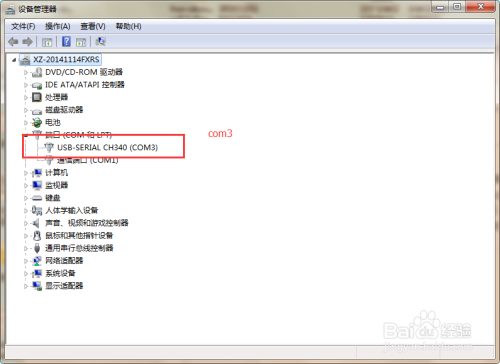
软件配置
打开:
串口助手。

配置“com”口:
要个设备管理器中对应的com口号一致。
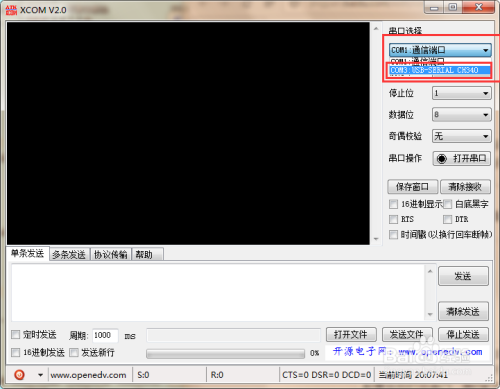
配置“波特率”:
要和通讯的协议一致。同样还有“停止位”等,这些参数大都牵涉到通信的协议,请参考相关的额行规。 但是大多数情况下仅仅配置“波特率”。
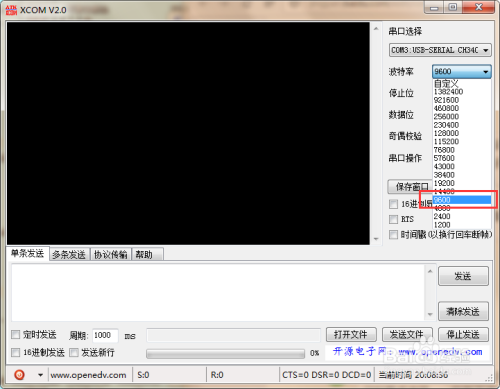
配置其他的功能参数:
比如“16进制显示”,“白底黑字”等等这些根据自己的需求选择。一般就不进行配置的。配置完后打开串口,就OK了。

界面简介:
上面的黑色窗口是显示接收的数据的。
在发送栏中写入要发的数据,后点击发送就可了,注意是否有空格,回车等键。

更新日志
V2.6更新记录
1,解决了错误提示更新 的bug.
2,解决了错误换行的bug.

